Događaj
Svjetsko prvenstvo u Power BI DataViz
14. velj 16 - 31. ožu 16
Uz 4 šanse za prijavu, mogli biste osvojiti konferencijski paket i doći do LIVE Grand Finalea u Las Vegasu
Saznajte višeOvaj preglednik više nije podržan.
Prijeđite na Microsoft Edge, gdje vas čekaju najnovije značajke, sigurnosna ažuriranja i tehnička podrška.
Ovaj članak sadrži savjete i trikove za otklanjanje poteškoća s tijekovima u oblaku.
Nakon što izgradite i implementirate svoje tijekove, možda ćete morati otkloniti pogreške u određenim izvođenjima tijeka da biste potvrdili da je vaš tijek pokrenut prema očekivanjima. Prema zadanim postavkama, vlasnik tijeka može pogledati stupce Početak , Trajanje i Status u prikazu Power Automate povijesti izvođenja kako bi im pomogao identificirati pokretanje tijeka za koje su zainteresirani za otklanjanje pogrešaka. Vlasnik također može proširiti odjeljak za otklanjanje poteškoća kako bi identificirao određeno pokretanje koje ga zanima, međutim, za tijekove koji se često pokreću, to može biti dugotrajno.
Da bi bilo učinkovitije identificirati izvođenja tijeka prilikom otklanjanja pogrešaka, Power Automate vlasnicima tijeka pruža mogućnost konfiguriranja popisa stupaca koji se prikazuje na stranici povijesti izvođenja za svako pokretanje tijeka. Ti se stupci mapiraju na izlazne podatke okidača za vaš tijek. Kada prikažete željene stupce, štedite vrijeme jer relevantne stupce prema zadanim postavkama vidite u prikazu povijesti izvođenja.
Slijedite ove korake da biste dodali jedan ili više stupaca u prikaz povijesti izvođenja.
Prijavite se na. Power Automate
Na lijevoj strani zaslona odaberite Moji tijekovi.
Odaberite tijek za koji želite dobiti više pojedinosti.
Na stranici s pojedinostima o tijeku odaberite Uređivanje stupaca.
Odaberite stupce koje želite dodati u prikaz povijesti izvođenja za tijek koji ste odabrali, a zatim odaberite Spremi.
Prikaz popisa stupaca koji se prikazuje u prikazu povijesti izvođenja za tijek koji ste odabrali.
Stupci hasAttachments i isHTML sada su vidljivi za tijek tako da možete brzo vidjeti te vrijednosti koje će vam pomoći u otklanjanju pogrešaka u tijeku.
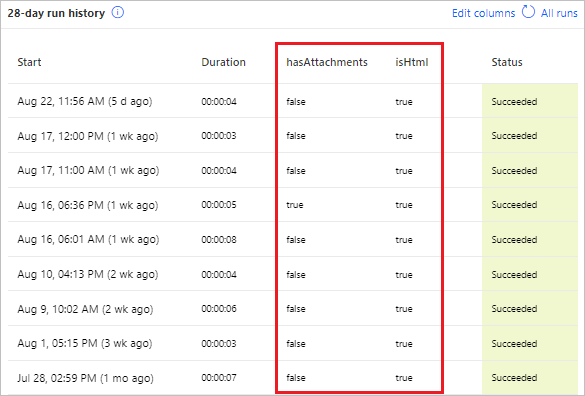
Savjet
Također možete konfigurirati popis stupaca koji se prikazuje u prikazu Sva izvođenja .
Savjeti za popravak šalju se vlasnicima tijeka putem e-pošte kad god tok oblaka ne uspije. Ove poruke e-pošte sa savjetima za popravak sadrže specifične povratne informacije o određenim pogreškama. Na primjer, jedna uobičajena pogreška je postavljanje tok oblaka koji pokušava uvesti upravitelja Office 365 osobe, ali u ID-u Microsoft Entra nije konfiguriran upravitelj. Ako ovaj ili nekoliko drugih uvjeta uzrokuje neuspjeh tijeka, dobit ćete e-poruku sa savjetima za popravak.
E-pošta sa savjetima za popravak sadrži sljedeće odjeljke:
| Ime/naziv | Opis |
|---|---|
| Vrijeme | Prikazuje vrijeme kada tijek prvi put nije uspio. |
| Što se dogodilo | Sadrži opis problema koji je uzrokovao kvar u tijeku. |
| Kako mogu popraviti? | Sadrži savjete za rješavanje problema koji je uzrokovao kvar u tijeku. |
| Savjeti za otklanjanje poteškoća | Pruža pojedinosti, uključujući broj neuspjeha tijeka i vezu za ponovni pokušaj tijeka s istim ulaznim podacima. |
Da biste ispravili prijavljene pogreške, odaberite Popravi moj tijek i slijedite korake u e-poruci sa savjetima za popravak.
E-poruke sa savjetima za popravak nisu obavezne. Ako ih ne želite primati, isključite ih na izborniku svojstava za određeni tijek.
Ako vaš tijek ne uspije, možete ga riješiti i izravno u Power Automate. Evo nekoliko uobičajenih scenarija kvarova i savjeta kako ih popraviti.
Slijedite ove korake da biste pronašli pogrešku i saznali kako je ispraviti,
Odaberite Moji tijekovi.
Odaberite tijek koji nije uspio.
U odjeljku Povijest izvođenja od 28 dana odaberite datum neuspjelog izvođenja.
Pojavljuju se pojedinosti o tijeku, a barem jedan korak prikazuje crvenu ikonu uskličnika.
Otvorite taj neuspjeli korak, a zatim pregledajte poruku o pogrešci.
U desnom oknu možete vidjeti pojedinosti o pogrešci i kako je ispraviti.
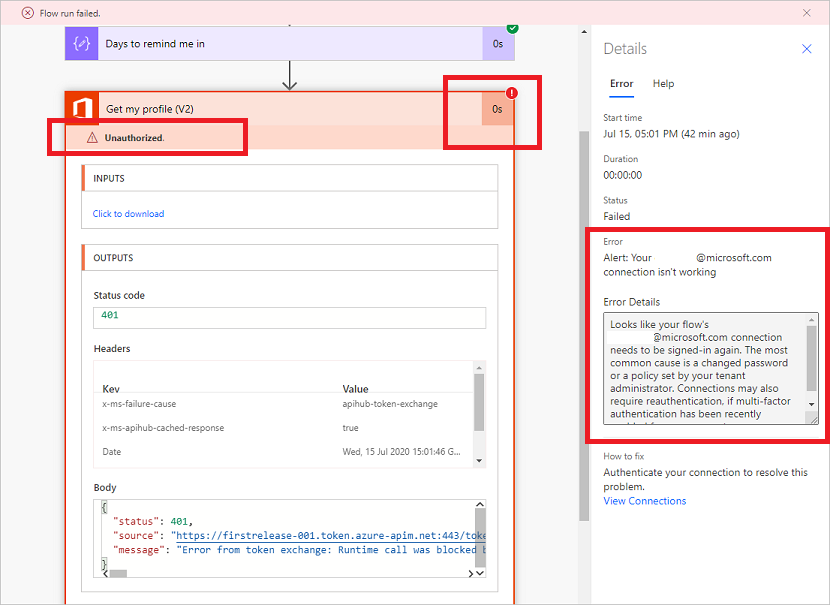
U mnogim slučajevima tijekovi ne uspijevaju zbog pogreške provjere autentičnosti. Ako imate ovu vrstu pogreške, poruka o pogrešci sadrži Neovlašteno ili se pojavljuje kôd pogreške 401 ili 403 . Pogrešku provjere autentičnosti obično možete ispraviti ažuriranjem veze:
U desnom oknu ispod Upute za rješavanje problema odaberite Prikaz veza.
Pomaknite se do veze za koju ste vidjeli poruku o pogrešci Neovlašteno .
Pored veze odaberite vezu Popravi vezu u poruci da veza nije provjerena.
Potvrdite svoje vjerodajnice slijedeći upute koje se pojavljuju.
Vratite se na neuspjeh pokretanja tijeka, a zatim odaberite Ponovno pošalji.
Tijek bi sada trebao raditi prema očekivanjima.
Nova značajka otklanjanja poteškoća u Copilotu Power Automate može vam pomoći u prepoznavanju i rješavanju pogrešaka koje se mogu pojaviti tijekom testiranja tijekova u oblaku ili prilikom pregleda povijesti izvođenja tijeka. Ovu značajku Copilota možete koristiti kada je omogućeno novo dizajnersko iskustvo.
Otklanjanje poteškoća u Copilotu pruža ljudski čitljiv sažetak pogreške i, kada je to moguće, pokušava pružiti rješenje za ispravljanje pogreške. To može uvelike poboljšati vaše iskustvo smanjenjem vremena i truda potrebnog za rješavanje problema.
Napomena
Značajka otklanjanja poteškoća u Copilotu možda neće funkcionirati u svim scenarijima. Dobra vijest je da s vremenom kontinuirano uči i poboljšava se, što znači da njegova sposobnost da pomogne korisnicima i riješi probleme postaje samo bolja. Ovo je sjajan primjer kako se umjetna inteligencija i Strojno učenje mogu iskoristiti za poboljšanje vašeg iskustva i produktivnosti.
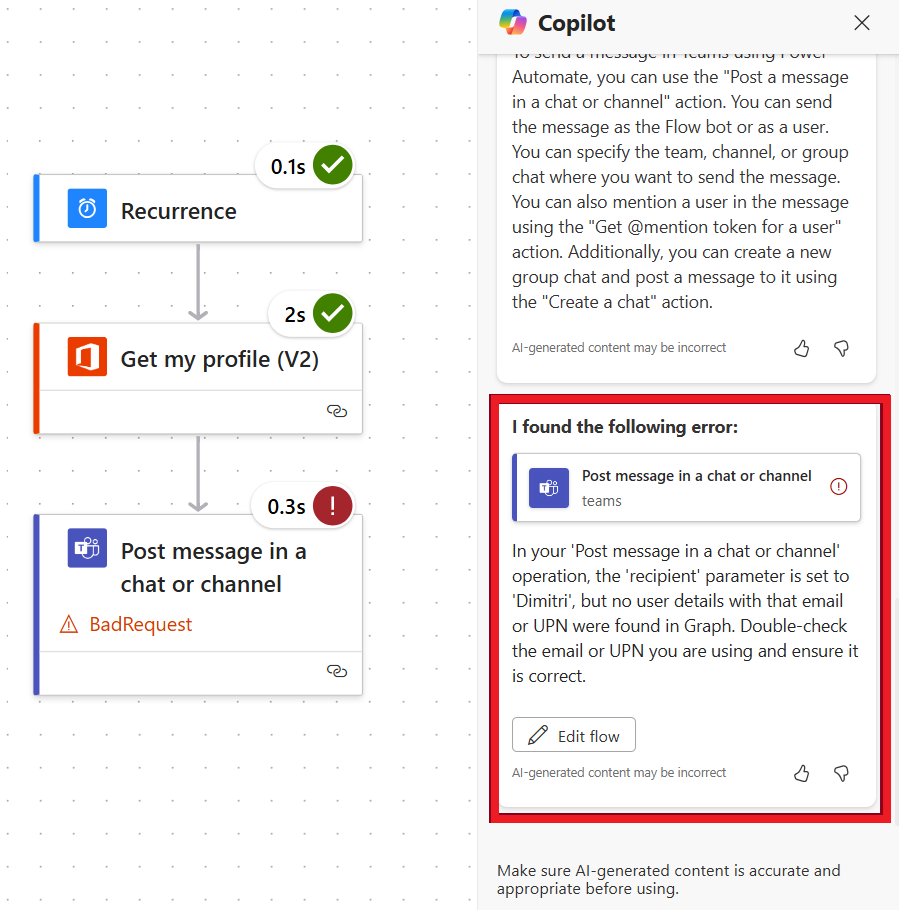
Tijekovi također ne uspijevaju ako postavka u radnji tijeka ne funkcionira kako se očekivalo. U tom slučaju poruka o pogrešci sadrži Loš zahtjev ili Nije pronađeno ili se pojavljuje kôd pogreške 400 ili 404 .
Pojedinosti o pogrešci trebaju navesti kako ispraviti kvar. Da biste ažurirali konfiguraciju:
Ako se pojavi kôd pogreške 500 ili 502 , kvar je privremen ili privremen. Da biste ponovno pokušali tijek, odaberite Ponovno pošalji.
Kada vam je potrebna pomoć, možete koristiti naše opcije samopomoći ili možete zatražiti pomoć od drugih.
Web mjesto za Power Automate podršku nudi vam nekoliko opcija samopomoći.
Idite na Power Automate podršku.
U odjeljku Zatražite pomoć odaberite Obratite se podršci.
Upišite ili odaberite okruženje da biste lakše identificirali problem.
Da biste pretražili preporučena rješenja, ispunite polje Recite nam s čime vam je potrebna pomoć , a zatim odaberite desnu strelicu pokraj polja.
Ako ste pronašli rješenje, odaberite Da u polju Jesu li ta rješenja bila korisna .
Ako ne pronađete rješenje, odaberite Pitaj virtualnog agenta.
Na zaslonu Virtualni agent upišite poruku, a zatim odaberite Pošalji.
Ako vam je potrebna dodatna pomoć drugih, vratite se na podršku Power Automate i odaberite Zajednica.
Na Microsoft Power Automate stranici Zajednica možete prilagoditi pretraživanje i dobiti odgovore i savjete izravno od drugih Power Automate korisnika.
Obuka: Najbolje prakse za rukovanje pogreškama u Power Automate tijekovima (modul)
Događaj
Svjetsko prvenstvo u Power BI DataViz
14. velj 16 - 31. ožu 16
Uz 4 šanse za prijavu, mogli biste osvojiti konferencijski paket i doći do LIVE Grand Finalea u Las Vegasu
Saznajte višeObuka
Modul
Best practices for error handling in Power Automate flows - Training
Learn how to configure run after options in Microsoft Power Automate to effectively handle errors and gain insight into flow action settings.
Certifikacija
Microsoft Certified: Power Automate RPA Developer Associate - Certifications
Demonstrate how to improve and automate workflows with Microsoft Power Automate RPA developer.